Сделай шрифт собственными руками?
Что нужно знать о шрифтах?
Для начала скажем несколько слов о том, из чего состоит шрифт. В файле шрифта для каждого символа хранится его образ или контур — глиф (glyph). Разные буквы могут иметь одинаковые контуры — например, кириллические и латинские «А», «О», «М» и т. д. Наверное, многие уже догадались, что суть создания шрифта состоит в начертании контуров символов.
Существует два типа шрифтов: растровые и контурные. В растровых контур символа представляется в виде битовой карты. Недостаток такого представления очевиден: изменение размера шрифта приводит к искажениям его изображения. Именно по этой причине в большинстве случаев, сами того не подозревая, мы используем контурные шрифты, в которых применяется описание контуров символов или же используются специальные графические команды для отрисовки символа.
Обычно при создании шрифтов используются кривые Безье. Не углубляясь в математику, отметим некоторые важные свойства этих кривых. Для отображения отрезка прямой нам нужно две точки — начала и конца. Кривые Безье также имеют точки начала и конца, но кроме этого они имеют еще и ряд граничных точек, к которым стремится кривая. Регулируя отклонение кривой от граничных точек, можно добиться гладких изгибов кривой Безье.
Контуры символов могут быть основными или составными. Например, символ «Й» будет составным, он составляется из двух контуров: символа «И» и шапочки.
Хинтинг, кернинг, трекинг и межсимвольное расстояние
При отображении символов малых размеров необходимо учитывать, какие составные части символов нужно отображать, а какие нет. Для этого в описании контура нужно указывать, каким образом следует изменять контур для достижения наилучшего качества изображения. За это отвечает хинтинг. Следует отметить, что большинство шрифтовых редакторов делают хинтинг самостоятельно, тем самым избавляя разработчика от довольно-таки тяжелой и кропотливой работы.
(На мой взгляд, довольно сомнительная формулировка. На всякий случай привожу определение этого термина из Полиграфического словаря, взятое с http://www.polymarket.ru/: « ХИНТИНГ — метод снижения визуальной заметности дефектов изображения линий контурных шрифтов. При использовании хинтинга нарушение ровности края вертикальных линий в ряде шрифтов выравнивается.» То есть, как должно вести себя различным элементам глифа при их уменьшении — прим. ред.)
Теперь перейдем к трекингу, в задачу которого входит определение и изменение расстояния между символами в зависимости от размера шрифта для того, чтобы обеспечить наиболее качественное оптическое отображение текста.
Межсимвольное расстояние за счет оптимального выбора интервалов позволяет повысить читабельность текста.
С межсимвольным расстоянием тесно связано понятие кернинга, техника которого позволяет улучшить качество отображения текста, изменяя межсимвольное расстояние для определенных сочетаний символов — кернинговых пар.
Итак, разобрав основные понятия, приступим к описанию средств, с помощью которых создаются шрифты.
FontLab 4
( http://www.pyrus.com/downloads/FL4WinDemo.exe, 3.35 Мб)
Программа FontLab является одной из самых старых программ по созданию и редактированию шрифтов, но несмотря на свой почтенный возраст имеет суперсовременный набор средств и удобный интерфейс ( рис. 1). Среди доступных инструментов присутствуют средства для удаления точек контура и замены прямой линии на кривую Безье для последующей правки ее граничных точек. Также FontLab снабжен набором графических примитивов, таких как прямоугольник, треугольник, стрелки, эллипсы и др. Программа позволяет использовать целый ряд команд по преобразованию контуров: поворот символа на произвольное число градусов, отражение, масштабирование, растягивание и т. д.
Кроме перечисленного, в FontLab’е доступно большое количество специальных эффектов: перспективная трансформация символа, его трехмерный поворот, «комкание». Также в программе присутствуют команды оптимизации контура и удаления пересекающихся линий, причем все преобразования можно проводить как для отдельного символа, так и для набора. Есть и набор спецэффектов, предназначенных для всего шрифта целиком, — пользуясь ими, можно создавать новые шрифты из существующих. Среди специальных эффектов присутствует добавление трехмерной и обыкновенной тени, создание перелива и различных деформаций символов (к примеру, волнистых контуров или эффекта «разбитого стекла»), можно генерировать «пятнистые» символы.
FontLab позволяет создавать контуры символов не только с помощью инструментов программы, но и загружать из векторных EPS-файлов. Естественно, программа поддерживает хинтинг, кернинг, трекинг, можно отрегулировать ширину символов и боковых полей. Еще одним мощным средством FontLab’а является наличие собственного макроязыка, который наверняка пригодится опытным пользователям. Программа сохраняет и загружает файлы шрифта в своем собственном формате FLW. Для экспорта или импорта шрифта в формат TrueType следует пользоваться командами Import и Export из меню File.
Fontographer
( http://www.macromedia.com/software/fontographer)
Программа Macromedia Fontographer является одной из наиболее часто используемых утилит в роли редактора шрифтов. Ее популярность объясняется простотой и удобством в использовании, наличием версий для РС и Macintosh, возможностью создавать несложные, но полезные спецэффекты. Все это позволяет без особых проблем создавать свои собственные шрифты, а также редактировать уже существующие. При создании нового или открытии уже существующего шрифта Macromedia Fontographer отображает список символов, которые используются в данном шрифте ( рис. 2). О каждом из них программа дает подробную информацию — имя символа, литера, соответствующая данному символу, различные кодировки символа.
Для редактирования символа нужно дважды щелкнуть на нем — на экране появится окно редактирования с опциями, которые определяются типом шрифта. Для растровых набор инструментов более скромен — в частности, недоступно создание кривых, в наличии лишь элементы по созданию прямых линий. В числе инструментов карандаш, ластик, различная тулзень для перемещения и выделения участков изображения etc. Для работы над векторными шрифтами в вашем распоряжении еще и такие графические примитивы как линии, дуги, овалы, круги. Имеется возможность закруглять углы прямоугольников, создавать звезды. Инструмент «Перо» позволяет наносить контур от руки, причем есть перья различных размеров и даже наклонов. Полученные контуры можно поворачивать, зеркально отображать, увеличивать или уменьшать, наклонять в различных плоскостях. Macromedia Fontographer также позволяет применять специальные эффекты для контуров. Их можно обводить, удалять пересекающиеся линии, изменять ширину шрифта и пр.
Одной из самых интересных, на мой взгляд, возможностей Macromedia Fontographer является смешивание шрифтов. Для этого следует воспользоваться командой Blend Fonts из меню Element. После выполнения данной операции создается новый шрифт, который будет объединять контуры двух исходных. При этом можно задавать пропорции влияния исходных шрифтов на итоговый.
Программа может работать с различными форматами шрифтов, такими как TrueType, PostScript Type 1, PostScript Type 3 и собственным Fontographer DataBase File. При использовании команд Save или Save As шрифт сохраняется в уникальном формате Macromedia Fontographer. Чтобы записать шрифт в общепринятом, следует употребить команду Generate Font Files. Можно импортировать/экспортировать контуры и параметры шрифта, например, в EPS, FON или файл параметров (метрик) шрифта *.afm, *.pfm.
Font Creator 3
( http://www.high-logic.com/fcp3.exe, 1.36 Мб)
Данная программа работает только со шрифтами TrueType. Характерным ее отличием от других редакторов шрифтов является отсутствие в ней графических примитивов. Вместо них в качестве заготовок позволяется использовать какой-нибудь существующий шрифт. Простым перетаскиванием с помощью мыши можно добавить контур символа-заготовки в редактируемый символ. С полученным контуром данная утилита позволяет выполнять операции масштабирования, зеркального отображения, поворота и наклона. Одним из плюсов программы является возможность импортирования контуров из растрового изображения в формате BMP.
В Font Creator Program помимо прямых линий имеется возможность использования кривых Безье, есть возможность ручного задания параметров кернинга, кодировки и других шрифтовых установок. Алгоритмы автоматического подбора пар кернинга, межсимвольного расстояния и хинтинга в программе не реализованы. Программа позволяет протестировать результаты работы по редактированию шрифта, а также установить шрифт в системе.
Конечно, существуют и другие программы по редактированию шрифтов, но разместить все на двух страницах, увы, не получится — да и стоит ли? Достаточно того, что мы дали ориентир будущим шрифтовикам. Теперь все зависит только от вашей фантазии и желания работать, творить и созидать. Дерзайте!
Как я делаю шрифт (обещанный рассказ с картинками 🙂
Рассказываю…Но сразу скажу, возможно что-то делаю не так и может быть более опытные создатели шрифтов укажут на мои ошибки, буду рада)
К теме создания буковок подошла прям совсем недавно, поэтому пользователь еще не опытный) но тема очень интересна для меня!
С удовольствием делюсь своим пока небогатым опытом в данной области!
Покажу на примере нового шрифта. На Шаттере буквы уже висят (продаж пока не было). Но там просто векторный алфавит. А пока готовлю набор для КМ. Там будет три шрифта и вот один из них.
1. Ну первое, конечно, рисую сами буковки. Рисую я в Кореле (лирическое отступление — люблю Корел очень, работать с вектором там одно удовольствие, и есть в нем несколько незаменимых, на мой взгляд, инструментов, аналоги которых в Иллюстраторе для меня неудобны. Но после Корела всегда «переправляю» вектор в Иллюстратор, проверяю пути и сохраняю в епс — ушла далеко))).
Пример отрисовки букв и некоторых символов:
2. Когда все буквы, цифры и символы нарисованы, нужно каждый из них, отдельным файлом сохранить в png:
3. Далее нужна программа для преобразования нарисованных буковок в полноценный шрифт, который можно будет потом установить и пользоваться им в любой программе (волшебство какое-то )
Я использую Font Creator. Запускаем программу, создаем Новый проект, даем название шрифту:
4. Открывается поле с ячейками для символов. Двойным щелчком заходим «внутрь» ячейки для редактирования. Появляется новое окно, в которое вставляем сохраненные png-буквы. Правим размер в соответствии с базовыми линиями и закрываем окошко. Можно и форму подредактировать, если нужно, да и вообще сразу здесь букву нарисовать! (Но я Корел не предам, буду в нем все отрисовывать)))
И так с каждой буквой, цифрой и символами.
После закрытия каждого окна редактирования, поле постепенно заполняется)
В результате вот такая картина:
5. Остается самая малость: экспортировать шрифт
6. Установить шрифт на своем компьютере и радоваться, так, как будто произошло волшебство
Все вроде бы) Если что, спросите)
Надеюсь, пригодится!
Спасибо за внимание)
Fontographer 5.2.3 Rus Portable | ЛЕГИОН.net
Fontlab Fontographer 5.2.3 – это домашняя студия для создания шрифтов. Программа является одним из наиболее используемых редакторов шрифтов. Простота и удобство использования, а также возможность выполнять полезные спецэффекты позволяют создавать свои собственные шрифты без особых проблем. С помощью Fontographer Вы можете быстро изменять существующие шрифты, добавлять дроби, создавать различные версии своих шрифтов. Вы можете с легкостью отсканировать написанный от руки текст, распознать его и превратить в шрифт. Смешивайте любые шрифты, чтобы создать нечто совершенно новое. Используйте реагирующие на давление блокноты для рисования, чтобы создавать шрифты, соответствующие вашему почерку, или воспользуйтесь преимуществом нашего инструмента Каллиграфическое перо (Calligraphic Pen), чтобы разрабатывать образцы каллиграфического письма для приглашений и объявлений. Вы даже можете вставить в шрифт логотип своей компании, затем вставлять его в свои документы в любой программе, предоставляющей выбор шрифтов одним нажатием клавиши. Задумайтесь об этом — шрифты, которые вы применяете, говорят очень многое о Вас и Вашей компании. Теперь Вы можете использовать Fontographer, чтобы разработать библиотеку гарнитур, которые создадут подходящий имидж для всех. Скачать программу можно по прямой ссылке (с облака) внизу страницы. Основные возможности программы Fontographer:- Просмотр всех символов шрифта.
- Создание новых шрифтов.
- Разработка или изменение любого символа.
- Изменение метрики и кернинга.
- Копирование и вставка или импорт контуров графических объектов или растрового изображения (с настраиваемой автоматической трассировкой) .
- Обмен рабочими файлами с FontLab Studio, TypeTool или ScanFont посредством VFB-формата FontLab.
- Корректировка существующих шрифтов, добавление новых символов.
- Конвертация старых шрифтов в новые форматы.
- Открытие и генерация шрифтов Type 1, TrueType, OpenType, Type 3 и Multiple Master.
- Проверка или изменение кодировки шрифта.
- Простая настройка и изменение технических параметров шрифта, наименования и интерлиньяжа.
- Автоматическое улучшение качества отображения шрифта на экране, за счёт использования сложных алгоритмов автоматического хинтования.
нажмите на картинку и она увеличится



| Системные требования: | |
| Операционная система: | Windows XP,Vista,7,8 (x86,x64) |
| Процессор: | 1 ГГц |
| Оперативная память: | 512 МБ |
| Место на жестком диске: | 14,5 МБ |
| Язык интерфейса: | русский |
| Размер: | 5,6 МБ |
| апте4ка: | вылечено |
| *архив БЕЗ пароля |
КАК ТУТ СКАЧАТЬ – ВИДЕО
откроется в новом окне 
откроется в новом окне 
откроется в новом окне 
Программы
|
| |||||||||||||||||||||||||||||||||||||||||||||||||||||||||||||||||||||||||||||||||||||||||||||||||||||||||||||
Fontographer 5.2.1 Build 4524 — Графика, редакторы шрифтов
Fontographer — новая версия домашней студии для создания шрифтов. Является одним из наиболее используемых редакторов шрифтов. Простота и удобство использования, а также возможность выполнять полезные спецэффекты позволяют создавать свои собственные шрифты без особых проблем.
С помощью Fontographer вы можете быстро изменять существующие шрифты, добавлять дроби, создавать различные версии своих шрифтов. Вы можете с легкость отсканировать написанный от руки текст, распознать его и превратить в шрифт. Смешивайте любые шрифты, чтобы создать нечто совершенно новое. Используйте реагирующие на давление блокноты для рисования, чтобы создавать шрифты, соответствующие вашему почерку, или воспользуйтесь преимуществом нашего инструмента Каллиграфическое перо (Calligraphic Pen), чтобы разрабатывать образцы каллиграфического письма для приглашений и объявлений. Вы даже можете вставить в шрифт логотип своей компании, затем вставлять его в свои документы в любой программе, предоставляющей выбор шрифтов одним нажатием клавиши. Задумайтесь об этом — шрифты, которые вы применяете, говорят очень многое о вас и вашей компании. Теперь вы можете использовать Fontographer, чтобы разработать библиотеку гарнитур, которые создадут подходящий имидж для всех.
Основные возможности программы:
- Создание новых шрифтов
- Корректировка существующих шрифтов, добавление новых символов
- Конвертация старых шрифтов в новые форматы
- Открытие и генерирование Type 1, TrueType, OpenType, Type 3 и Multiple Master шрифтов
- Проверка и изменение кодировки шрифта
ОС: Windows 2000, XP, Vista, 7.
Скачать программу Fontographer 5.2.1 Build 4524 (8,38 МБ):
Зарегистрируйтесь, чтобы увидеть ссылки
Два инструмента для создания шрифтов. / Хабр
Я настоящий фанат типографики, и трачу много времени на поиск и экспериментирование со всеми видами различных типов шрифтов и стилей.В этом смысле, я также пытался создать собственные шрифты, и должен сказать, что любой человек, обладая небольшим опытом, может это сделать.
Далее освещены несколько наиболее известные (и бесплатных) инструментов для самостоятельного создания шрифтов.
Fontstruct
Fontstruct это веб-приложение, являющееся замечательным средством для создания шрифтов, особенно если вы новичок в этом деле. Для создания шрифтов, пользователям нужно зарегистрироваться, но графический интерфейс настолько просто и удобен в использовании, что вы начнете пользоваться им моментально.
Fontstruct встречает пользователей MS Paint-подобным окружением, где они могу использовать «кирпичики», которые по существу являются шаблонами, помогающими создать избранный вами дизайн. Есть десятки кирпичиков, на выбор, каждый из которых может предоставить создателям свою уникальную особенность, для добавления к шрифту.
Несколько дополнительных базовых инструментов включают в себя: ластик, инструмент создания линии/прямоугольника и инструмент «рука», позволят создавать шрифты точно и профессионально.
Каждая буква/символ, какой бы язык вы не выбрали, имеет соответствующий «слот», чтобы помочь вам отследить какие символы вы уже нарисовали, и те которые могли забыть.
Fontsrtuct содержит символьные модели более чем 20 различных языков.
Во время создания своего шедевра, Fontsrtuct предоставляет возможность напечатать и протестировать результат, в условиях реального времени, что, несомненно, удобная функция как для новичков дизайнеров, так и для профессионалов.
После того как ваш шрифт будет готов, вы можете скачать его (в формате TrueType) и/или выложить в общий доступ, через галерею. Здесь пользователи могут публиковать, голосовать и скачивать шрифты, повсюду создавая сообщества любителей типографики.
FontForge
Если же для создания шрифтов, вы предпочитаете десктопные приложения, давайте рассмотрим FontForge: замечательную бесплатную программу, позволяющую создавать собственные шрифты. Она более замысловата в сравнении с Fontstruct, и содержит большое количество настроек и инструментов.
Пользователей встречает растровое изображение знаков и символов, которые можно формовать и переделывать, в соответствии с желаемым дизайном. FontForge совместим с множеством различных форматов шрифтов, включающих в себя TrueType и Opentype.
Я бы также рекомендовал к прочтению отличное руководство, от создателей FontForge, которое поможет вам при создании шрифтов. Есть версии программы для Windows, Mac, и Linux, однако пользователи Windows также должны установить Cygwin, являющееся бесплатным Linux окружением для Windows, необходимым для запуска FontForge.
FontForge безусловно стоит попробовать, но все же перед этим, поработайте с Fontstruct, чтобы привыкнуть к типографской среде, и воплотить в жизнь некоторые из ваших идей.
Инструментальные средства для OpenType-технологий. Редактор FontLab 4.6 как конвертор
8 — 2006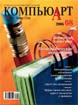
Марина Слуцкер
Введение
Исходные комментарии и допущения
Импорт и входной контроль
Генерируем OpenType
Можно и генерировать, и корректировать
Данная статья — это продолжение предыдущих публикаций автора, касающихся шрифтового формата OpenType
(см. КомпьюАрт № 2, 3, 6’2006). Предметом рассмотрения
в ней являются основные технологические вопросы,
связанные с конвертацией шрифтов
в формат OpenType с помощью шрифтового редактора FontLab.
Версия 4.6 в настоящее время наиболее популярна среди пользователей, хотя не исключено, что уже к началу следующего года пользователи перейдут на самую последнюю версию
этой программы — FontLab Studio.
Введение
Возможно, некоторые читатели, ознакомившихся с предыдущей публикацией, сочтут решение автора начать рассмотрение инструментальных средств для конвертации шрифтов в формат OpenType с редактора FontLab не вполне логичным. В самом деле, можно было бы взять за основу рассмотрения более простой вариант, основанный на использовании шрифтового конвертора TransType Pro. Выбор автора в пользу FontLab обусловлен тем, что на практике шрифтовые редакторы применяются в России гораздо более широко, чем шрифтовые конверторы. Например, многие российские пользователи предпочитали использовать для конвертации шрифтов из TrueType в PostScript (и наоборот) редактор Macromedia Fontographer, а не специально предназначенные для этого программы. Логично предположить, что и конвертацию шрифтов в формат OpenType многие, если не большинство пользователей, будут выполнять именно с помощью редакторов.
Напомним, что в 2004 году руководство фирмы — производителя FontLab приобрело у Macromedia пакет Fontographer, а недавно этот редактор был введен в состав продуктовой линейки, выпускаемой командой фонтлабовских разработчиков. К сожалению, расширять функциональный состав Fontographer нынешние его владельцы пока не собираются, поэтому ожидать, что с помощью новой версии этого пакета можно будет работать и с OpenTypeшрифтами, пока не приходится.
Пытаясь дополнительно популяризировать FontLab, автор должен отметить, что, в отличие от старых версий Fontographer, этот редактор предоставляет пользователям обширную и развитую систему помощи (к сожалению, не русскоязычную). Кроме того, немаловажно, что документация к FontLab свободно доступна в Интернете.
Исходные комментарии и допущения
Преобразование шрифтовых файлов в формат OpenType в данной статье будет рассматриваться в сугубо прагматическом контексте. Это означает, что предложенная методика преобразования шрифтов из формата в формат практически не будет сопровождаться пояснением того, как различные опции интерфейса FontLab соотносятся, например, со спецификацией OpenTypeфайлов. При этом мы подробно рассмотрим все этапы генерации OpenTypeшрифтов и действия, которые необходимо для этого предпринять.
Стараясь изначально построить изложение в соответствии с практикой, попытаемся смоделировать конкретную производственную ситуацию и рассмотрим пример, построенный на реальном материале (рис. 1). Отметим, что типографические огрехи представленного на рис. 1 шрифта (см., например, букву «ы») не являются поводом для критических сентенций, а дают материал для решения совершено конкретной задачи. Будем считать, что некое рекламное издание решило перевести на новый формат все используемые начертания базовой гарнитуры Herios. Целью такого мероприятия может быть не только внесение поправок в используемые шрифты, но и ускорение вывода макета. Напомним, что в современных RIP, поддерживающих PostScript Level 3, OpenTypeшрифты обрабатываются быстрее, чем шрифты TrueType и PostScript.

Рис. 1
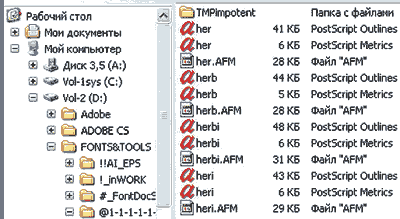
Рис. 2
Будем считать, что в формат OpenType конвертируется не один шрифтовой файл, а полный комплект шрифтоначертаний: Normal, Bold, Italic и BoldItalic (рис. 2). Следует уточнить, что в случае если конвертирование шрифтов выполняется на платформе Мас, то в папку, содержащую шрифты, которые подлежат конвертации, необходимо добавить также их ресурсные компоненты. В связи с этим заметим, что в дальнейшем мы будем использовать Windowsверсию FontLab 4.6, тем более что Мас OSверсия этого редактора имеет аналогичный интерфейс.
Импорт и входной контроль
Для импорта шрифтов в FontLab используется стандартная опция Open из выпадающего меню File. Отметим, что пользователи могут не беспокоиться о кернинге, поскольку при импорте соответствующая информация из метрических файлов PostScript корректно прочитывается и затем в неизмененном виде помещается в OpenTypeшрифты. На рис. 3 представлено окно с файлами всех четырех исходных начертаний выбранной гарнитуры. Поскольку были импортированы PostScriptшрифты, в верхних управляющих линейках каждого из этих окон автоматически оказались задействованы режимные опции Name и Imported. При импорте кириллических «юникодных» шрифтов в формате TrueType открылись бы другие режимные индикаторы — Unicod и MS Windows 1251. В синей заголовочной части каждого окна с фрагментами шрифтовых знаковых таблиц фигурирует название шрифта, а далее в квадратных скобках располагается файловое имя. Внутри шрифтовых окон над каждым шрифтовым символом помещено его имя.
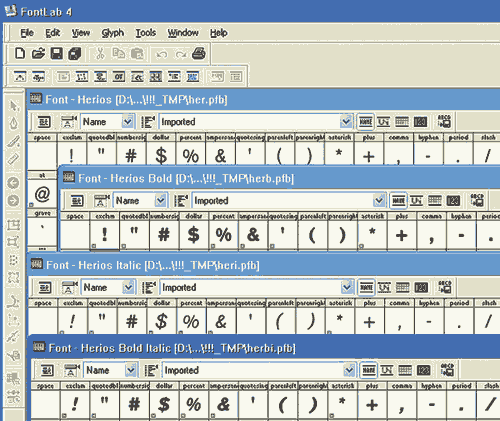
Рис. 3
Титульный контроль
Поскольку мы рассматриваем набор, включающий несколько начертаний, то следует выполнить ряд контрольных процедур, которые обеспечат распознавание системой конвертированных шрифтов как единого семейства. Понятие «титульный контроль» не гостировано, а введено здесь в чисто методических целях.
Все контрольные процедуры будут выполняться внутри операционного набора окон, входящих в подсистему Font Info. Для входа в эту подсистему достаточно найти одноименную опцию в выпадающем меню File. Откроем первое и главное из данного набора окон Basic set of font names (рис. 4). Отметим, что в подсистеме Font Info фиксируется последнее операционное состояние, и, входя в нее в очередной раз, пользователь возвращается в то окно, с которым он до этого работал.
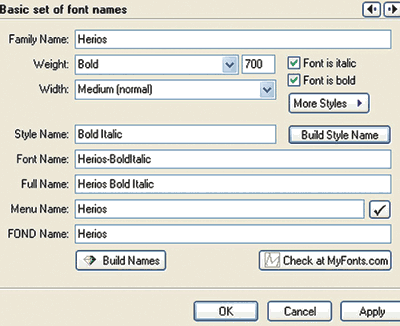
Рис. 4
Для того чтобы все опции интерфейса окна Basic set of font names были хорошо различимы, на рис. 4 приводится только правый его фрагмент. Левая навигационная часть окна представлена на рис. 5.
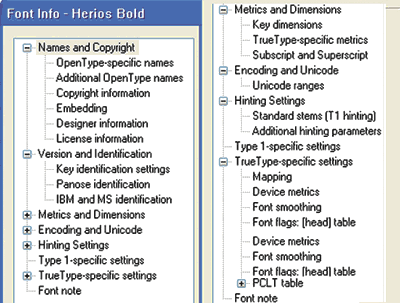
Рис. 5
На рис. 4 демонстрируется финишный вариант заполнения этого окна, изначально же некоторые установки выглядели по-иному. К сожалению, в программной документации проблема корректного формирования установок для данного операционного окна освещена недостаточно, поэтом автор вынужден был предложить здесь свою методику заполнения, разработанную чисто прагматическим образом. Данная методика, конечно, не является единственной, однако она гарантирует верное распознавание системой всего семейства шрифтов. Для того чтобы сформировать предложенные ниже рекомендации, в FontLab были импортированы аналогичные четыре начертания заведомо работоспособной гарнитуры формата OpenType одного из ведущих шрифтовых вендоров. По образу и подобию того, как были сформированы параметры этого эталонного примера, был создан набор установок, который для удобства представлен в таблице.
Набор установок для формирования титульных параметров
Начертание
|
Нормальное
|
Жирное
|
Наклонное
|
Жирное наклонное
|
Family Name
|
Herios
|
Herios
|
Herios
|
Herios
|
Weight
|
Normal
|
Bold
|
Normal
|
Bold
|
Width
|
Medium
|
Medium
|
Medium
|
Medium
|
Style Name
|
Regular
|
Bold
|
Italic
|
Bold Italic
|
FontName
|
Herios
|
Herios-Bold
|
Herios-It
|
Herios-BoldIt
|
Full Name
|
Herios
|
Herios-Bold
|
Herios-It
|
Herios-BoldIt
|
Menu Name
|
Herios
|
Herios
|
Herios
|
Herios
|
FOND Name
|
Herios
|
Herios
|
Herios
|
Herios
|
Поясняя процедуру формирования титульных параметров, приведенных в таблице, отметим, что сначала для каждого из импортированных шрифтов должен быть выполнен контроль правильности расстановки маркерных указателей Font is italic и Font is bold. Необходимо удостовериться, установлены ли маркирующие галочки во всех насыщенных начертаниях (Bold и Bold Italic) и во всех курсивных начертаниях (Italic и Bold Italic). Затем следует нажать кнопку Build Style Name, после чего в окне Style Name появится текст со стилевым параметром — программа формирует его автоматически на основании выставленных указателей.
Следующим действием является проверка индикации весового показателя. Если весовое окошечко пусто, надо развернуть выпадающее меню Weight, и после выбора нужной опции в контрольном окошечке появится соответствующий весовой показатель: 400 — для нормальной насыщенности и 700 — для жирной.
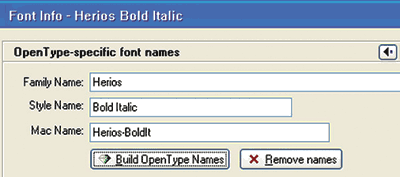
Рис. 6
Завершив, таким образом, подготовительные действия, следует нажать кнопку Build Names, после чего поля Font Name, Full Name, Menu Name и FOND Name будут автоматически заполнены. Сформированные значения редактируются в соответствии с содержанием табл. 1. Следует уточнить, что сокращенная форма написания «It» вместо «Italic» необязательна, а рекомендуется фирмой Adobe для того, чтобы полные имена файлов более компактно отображались, например, при разворачивании списка установленных в системе шрифтов. Точно так же необязательно наличие дефиса для параметра Full Name, который допустимо заменить пробелом. Отметим также, что нет никакой необходимости в том, чтобы загружать в редактор скопом все четыре начертания гарнитуры, поскольку и проще и удобнее работать с каждым из них по отдельности. Поэтому практически все дальнейшие наши операции будут вестись с жирным наклонным начертанием Herios Bold Italic.
Нажав на кнопку Apply (это следует делать после окончания работы с каждым окном), которая во всех рабочих панелях подсистемы Font Info располагается в правом нижнем углу, перейдем к панели OpenType specific font names (рис. 6). Записи в полях параметров Family Name, Style Name и Mac Name формируются автоматически после нажатия кнопки Build OpenType Names, помеченной «бриллиантовым» значком.
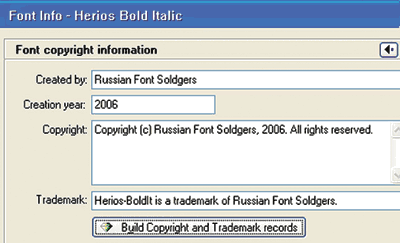
Рис. 7
Проигнорировав окно Additional OpenType Names, в котором в нашем случае никаких действий выполняться не будет, перейдем к окну Copyright Information (рис. 7). Из этических соображений в заголовке PostScriptшрифта фигурировало название вымышленной фирмыразработчика Russian Font Soldgers, которое было воспринято FontLab и индицируется в верхней строке Created by. Нажатие кнопки Build Copyright and Trademark records позволило автоматически скорректировать текст строки Copyright и заполнить строку Trademark. Заметим, что никаких действий с этим окном можно было бы не производить, поскольку они никоим образом не влияют на дееспособность OpenTypeшрифтов. Вместе с тем сформированная только что запись Copyright (c) Russian Font Soldgers, 2006 будет отображаться в окне любой программы просмотра шрифтов, поэтому в наших интересах, чтобы этот реквизит смотрелся как положено.
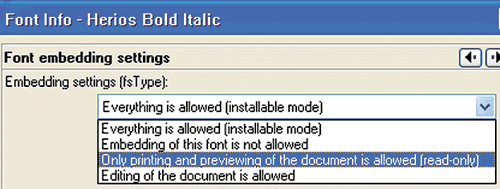
Рис. 8
Переходя к следующему окну установок Font embedding settings, отметим, что с ним надо работать внимательно, несмотря на то, что в нем фигурирует только один параметр — Еmbedding settings (рис. 8). Поспешные или непродуманные действия могут стать источником совершенно ненужных проблем, например шрифт «не захочет» встраиваться в PDFфайл макета. Поэтому следует выбрать в выпадающем меню самую «лояльную» опцию — Everything is allowed (installable mode).
Содержимое окон Designer Information и License Information на работоспособность шрифта не влияет, поэтому мы их рассматривать не будем.
Следующей группой титульных параметров шрифта в подсистеме Font Info является набор из четырех рабочих панелей с общим названием Version and Identification. Первая панель из этого набора называется Font version and revision information (рис. 9). Заполнение данного окна с системной точки зрения необязательно, но следует учесть, что эта информация отображается в окне программ просмотра шрифтов. Поэтому, хотя бы ради приличия, значения данных реквизитов всетаки стоит указать. Рис. 9 является комбинированным: в его верхней части размещены исходные значения, которые FontLab считал при импорте, а в нижней части помещена отредактированная информация.
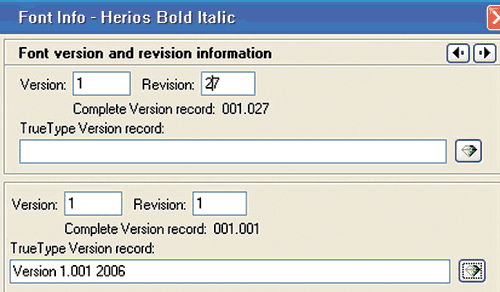
Рис. 9
Редактирование установок окна Font identification values (рис. 10) также необязательно. Здесь можно задать значение параметра Type 1 Unique ID number, которое должно находиться в отведенных фирмой Adobe пределах, а также можно автоматически, нажатием соответствующей кнопки заполнить поле TrueType Unique ID record. Поле Type 1XUID number заполнять категорически не рекомендуется, его лучше вообще не трогать.
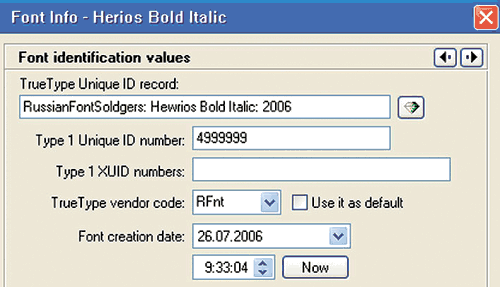
Рис. 10
Установки окна PANOSE font identification (рис. 11) редактировать не обязательно. Как известно, в отличие от офисной практики, макет конкретного издания жестко связывается с выбранными для него шрифтами, поэтому никакой пользы от подробного формирования PANOSE нет. Отметим, что лишь в случае, когда конвертируемый шрифт равноширинный, в позиции Proportion из выпадающего списка к параметру Record следует выбрать значение Monospaced.
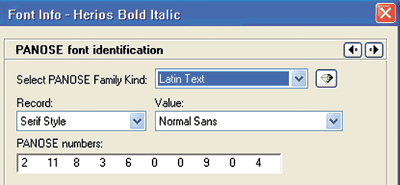
Рис. 11
В следующей рабочей панели IBM and other identifications (рис. 12) желательно выставить маркергалочку около позиции Automatically link all ID values. Все остальные позиции можно не трогать. Только для подстраховки из выпадающего списка параметра MS ID была выбрана типовая категория Swiss. Впрочем, этого можно было и не делать.
На этом работа с титульными данными шрифта завершена. Со следующими группами панелей подсистемы Font Info мы ознакомимся в следующем подразделе.
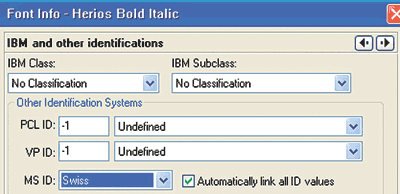
Рис. 12
Метрический и табличный контроль
Функциональная группа подсистемы Font Info, которая называется Metrics and Dimensions, включает четыре рабочих панели. В первой из этих панелей — Font UPM value (рис. 13) — нужно проконтролировать, чтобы значение Fonts UPM было задано равным 1000, а также отметить галочкой опцию Scale all glyphs according to UPM change.
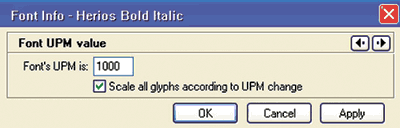
Рис. 13
Поскольку в данной статье не рассматривается разработка нового шрифта, а речь идет о конвертации рабочего PostScriptшрифта в формат OpenType, то этап заполнения рабочего окна с красноречивым названием Most impotent font dimensions существенно облегчен. На рис. 14 приведены исходные установки данного окна, считанные редактором FontLab из заголовка импортированного шрифта. Прежде чем выполнить пересчет этих данных, рекомендуется записать текущие установки, включая представленные в последней строке предельные значения размерных параметров знакового очка по координатам х и у. В нашем случае самая высокая буква в шрифте — это «Ё», ее высота — 913, что и зафиксировано в нижней строке.
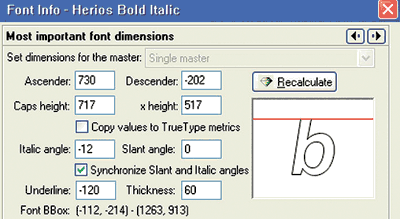
Рис. 14
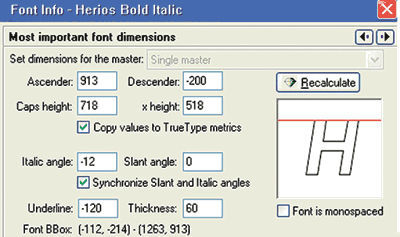
Рис. 15
На рис. 15 представлено то же окно с данными, полученными после нажатия на кнопку Recalculate. Заметим, что значение параметра Ascender было введено вручную. Кроме того, была помечена маркером опция Copy values to TrueType metrics.
После завершения предпринятых действий следует перейти к панели Additional font metrics. В случае если конвертируемый шрифт планируется использовать на обеих платформах, желательно перестраховаться и выполнить пересчет значений, последовательно нажав обе кнопки Recalculate. Результаты проведенных операций пересчета отражены на рис. 16. Завершая перестраховочные действия, контролируем значения параметров Win Ascet и Ascender, которые должны иметь значение 913.
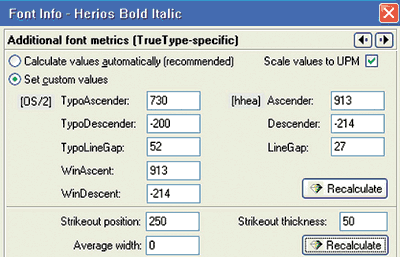
Рис. 16
Следующее рабочее окно называется Subscript and Superscript positions (рис. 17). Значения представленных в нем восьми параметров установлены по умолчанию при импорте PostScriptшрифта. Изменять их мы не будем, заметим лишь, что редактор Fontographer при импорте PostScriptшрифтов аналогичным образом подставляет значения по умолчанию в опции OS/2 Positions. При этом подставляются почти те же значения параметров.
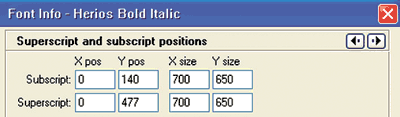
Рис. 17
Перейдем к группе Encoding and Unicode, которая состоит из двух панелей и отвечает за правильность кодирования шрифтовых символов по стандарту Unicode. Первая из этих панелей — Supported codepages and default character set — представлена на рис. 18. Сразу уточним, что этот рисунок отражает одну из возможных ситуаций, которые могут возникнуть при импорте в FontLab кириллических шрифтов в формате PostScript. Желающие более подробно исследовать данный вопрос могут попытаться импортировать PostScriptшрифты из комплекта CorelDRAW или первые кириллические разработки фирмы Adobe, например гарнитуру Minion. Формат журнальной статьи, к сожалению, не позволяет сделать обзор всех подобных ситуаций.
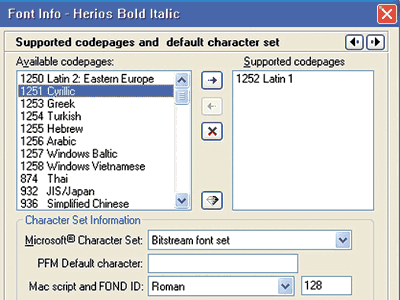
Рис. 18
Обратим внимание читателей на то, что в правом окне рис. 18, которое называется Supported codepages, наличествует только одна распознанная в импортированном шрифте кодовая таблица. Более того, для параметра Microsoft Character Set установлено несколько озадачивающее значение — Bitstream font set. Придерживаясь выбранного прагматического формата изложения, не будем углубляться в причины появления этих установок, а опишем конкретные действия, которые в данном случае необходимо предпринять.
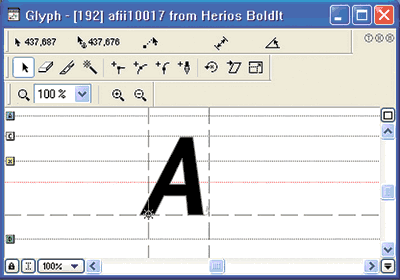
Рис. 19
Первым делом следует выбрать из импортированного PostScriptшрифта 192й символ, то есть кириллическую букву «А» (рис. 19). Заголовок рисунка свидетельствует о том, что в окне находится нужный символ и что у него «правильное» кириллическое имя afii0017, а потому последующие действия сведутся к тому, чтобы добавить к верным именам кодировку по стандарту Unicode. Это тем более необходимо, что для некоторых символов шрифтового набора, возможно, потребуется скорректировать их Unicodeномера. Конечно, предпринимаемые контрольные действия могут показаться комуто избыточными, однако цель здесь совершенно очевидна — получить работоспособный шрифтовой файл в формате OpenType. Хочется надеяться, что это именно тот самый случай, когда цель оправдывает средства.
Для выполнения вышеописанной контрольной процедуры следует переключить интерфейс редактора в режим Unicode нажатием кнопки Codepages (рис. 20). В результате наименования знаков в заголовочных зонах заменяются на шестнадцатеричные кодовые значения. Для того чтобы обеспечить в окне компактную индикацию нужной комбинации латинских и кириллических знаков, в выпадающем меню надо выбрать кодовую страницу MS Windows 1251 Cyrillic.
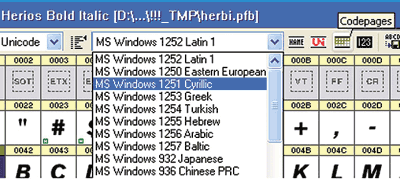
Рис. 20
После выполнения контроля следует вновь вернуться к рабочему окну Supported codepages and default character set в подсистеме Font Info. Как следует из рис. 18, хотя в списке поддерживаемых кодовых страниц Supported codepages фигурирует только запись 1252 Latin, однако в списке доступных кодовых страниц Available codepages наличествует и строка 1251я Cyrillic. Нажатием на кнопку «стрелка вправо» эта запись перемещается в правое окно (рис. 21), после того как это сделано, для параметра Microsoft Character Set следует выбрать значение Cyrillic СР1251.
Рис. 21 является комбинированным: в его нижней части даны примеры формирования скриптовых записей для параметра Mac script and FOND ID. Пользователь может не выставлять самостоятельно числовые значения для идентификаторов, поскольку если выбрать нужный скрипт в окне Mac script and FOND ID, то программа автоматически сформирует значение идентификатора с помощью заложенного в ней псевдослучайного алгоритма.
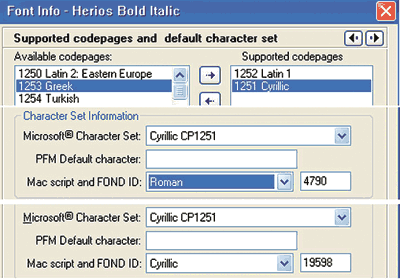
Рис. 21
После того как результат выполненных действий зафиксирован нажатием кнопки Apply, можно переходить к панели Supported Unicode ranges (рис. 22). В этом окне следует установить поддерживаемый в данном шрифте набор юникодовских подмножеств, для чего достаточно нажать на уже знакомую кнопку с бриллиантиком.

Рис. 22
Описание действий со следующими тремя панелями, которые входят в функциональную группу Hinting Settings, завершает рассмотрение нашей работы с подсистемой Font Info по конвертации рассматриваемого шрифта. Опции Hinting Settings позволяют контролировать параметры разметки шрифта. Это необходимо для того, чтобы программа FontLab наилучшим образом могла выполнить автохинтование.
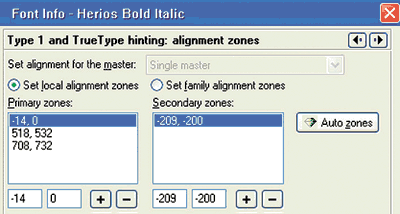
Рис. 23
Первая из рабочих панелей этой группы имеет довольно длинное название: Type 1 and TrueType Hinting: alignment zones. На рис. 23 показано, как будет выглядеть эта панель для импортированного шрифта. Как следует из рисунка, при импорте FontLab «вычитал» три зоны горизонтального выравнивания для левого «первичного» окна — Primary zones и одну зону для правого окна Secondary zones. Выполним автоматическую коррекцию этих значений, нажав кнопку Auto zones. Результаты корректировок представлены на рис. 24. Две новые зоны, появившиеся на этом рисунке, были введены вручную и выставлены для гарантированной фиксации свисающих элементов букв «Д», «Ц» и «Щ», а также «д», «ц» и «щ». Строго говоря, эти дополнительные зоны можно было и не вводить, однако на практике такая процедура иногда необходима.
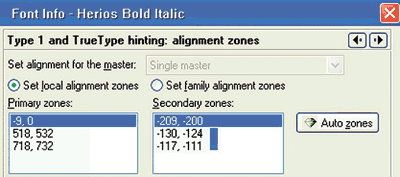
Рис. 24
Следующий этап подготовки к автохинтованию выполняется при работе с панелью Type 1 hinting: standard stems, в которой задаются параметры толщин вертикальных и горизонтальных штрихов. От этих установок существенным образом зависит точность автоматического хинтования в программе. На рис. 25 представлены исходные значения параметров V stems и H stems. Чтобы повысить их точность, применим методику, которая известна многим опытным пользователям редактора Fontographer и состоит в нескольких повторах одной и той же последовательности действий. В принципе, можно было бы, оставив исходные значения, переходить к следующей рабочей панели, однако в ряде случаев описываемая ниже процедура может помочь создать шрифт, который качественно работает даже на малых кеглях. Перечислим последовательность действий по объявленной методике:
• с помощью клавиатурной комбинации Ctrl+A выделяем все шрифтовое окно;
• клавиатурной комбинацией Shift+F7 удаляем всю имевшуюся разметку;
• нажатием на функциональную клавишу F7 выполняем автохинтование;
• перейдя к окну Type 1 hinting: standard stems нажимаем кнопку перерасчета.
Принципиально важно, чтобы было выполнено не менее двух циклов перерасчетов. Откорректированные значения параметров автохинтования представлены на рис. 26.
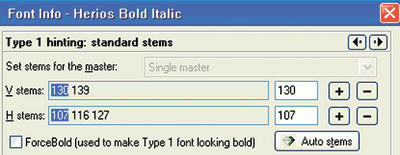
Рис. 25
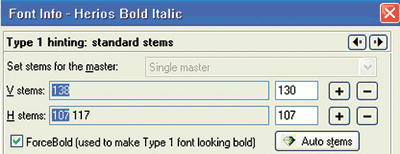
Рис. 26
Установки рабочей панели Type 1 hinting: global hinting parameters мы трогать не станем, поскольку при работе со многими современными «лаконизированными» наборными шрифтами, как гротесковыми, так и антиквенными, вполне достойные результаты могут быть получены и на базе тех значений, которые по умолчанию присваиваются параметрам этой панели самим редактором.
Если обратиться к рис. 5, то можно убедиться, что остались нерассмотренными, вопервых, панель Type 1 specific settings, вовторых, обширная функциональная группа TrueType specific settings и, наконец, панель для примечаний Font Notes.
Поскольку данная статья посвящена пусть и частной, но для практики важной теме — конвертации PostScriptшрифтов в формат OpenType — и не затрагивает шрифты TrueType, то это дает нам основания вообще не рассматривать работу с окнами группы TrueType specific setting. Вопрос же о том, какие примечания можно поместить в панели Font Notes, автор полностью оставляет на усмотрение читателей. Таким образом, остается нерассмотренной только одна панель — Type 1 specific settings, которая, судя по названию, может быть както связана с нашей тематикой. Однако, открыв ее, легко убедиться, что устанавливаемые там параметры предназначены для обслуживания экспорта из FontLab шрифтов в формате PostScript. Поскольку эта проблематика также не корреспондируется с задачами данной статьи, то перейдем непосредственно к генерации OpenTypeшрифта, которую методически целесообразно описать в отдельном разделе.
Генерируем OpenType
Каждый пользователь ПК хорошо знает, что полезно сохранять не только итоговые, но и промежуточные результаты работы. Хотя об этом в статье нигде не упоминалось, но эту процедуру следует выполнять регулярно. При этом файл сохраняется в собственном формате редактора VFB.
Для генерации шрифтовых файлов всех типов в редакторе выбирается опция Generate font из меню File, после чего открывается окно, представленное на рис. 27. В этом окне сначала необходимо выбрать тип генерируемого файла — OpenType, а затем зафиксировать кодовую таблицу в окне Export Options (рис. 28).
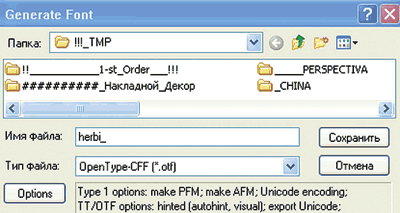
Рис. 27
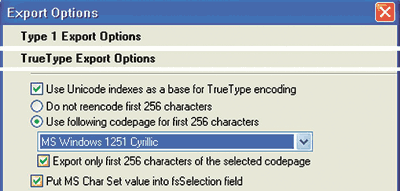
Рис. 28
В окне Export Options следует отметить галочкой две опции: Export only first 256 characters of selected code page и Put MS Char Set value into fsSelection field. Хотя автор этих строк в своих разработках чаще всего первую из перечисленных опций не маркирует, ее включение может быть полезно, особенно когда не проводился скрупулезный контроль знакового состава шрифта. Отключение опции Put MS Char Set value into fsSelection field может быть полезно при работе на Мас OSплатформе. Однако и в этом случае нельзя дать однозначных рекомендаций.
После выбора кодовой таблицы следует вернуться к предыдущему окну, где нажатием кнопки «Сохранить» запускается процесс генерации OpenTypeшрифта. Результат этого процесса представлен на рис. 29.
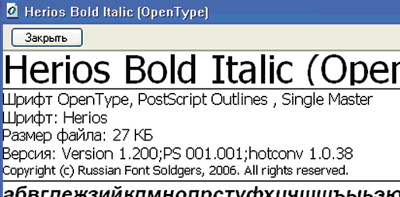
Рис. 29
Можно и генерировать, и корректировать
Разработчики редактора FontLab сделали его интерфейс не только логичным, но и достаточно комфортным для пользователей. При этом для работы с ним, как правило, достаточно тех навыков, которые есть у большинства тружеников prepress, использующих Adobe Illustrator, CorelDRAW или FreeHand. Эти пользователи, дважды щелкнув мышью на любом шрифтовом символе и увидев там хорошо знакомую инструментальную линейку, вскоре обнаружат, что им вполне доступны пусть и несложные, но насущные действия по работе со знаками шрифта как с привычными для них объектами векторной графики.
Вернувшись к нашему примеру, попробуем скорректировать букву «ы» в одном из шрифтов семейства Herios. Предпринятая корректировка этой буквы (рис. 30) свелась фактически к двум простым действиям: вначале левая часть буквы была придвинута к правому штриху, а затем была выделена вся буква и отодвинута немного назад для центровки между апрошами.
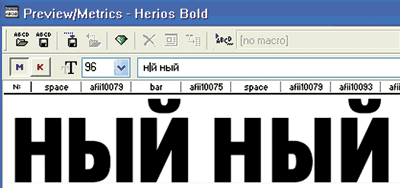
Рис. 30
В заключение следует подчеркнуть, что получение приемлемых для рекламноиздательской практики результатов — дело непростое, особенно в той части, которую принято называть хинтованием. Эта работа нуждается в привлечении специалистов, которых, к сожалению, в нашей стране крайне мало. Поэтому автор пользуется случаем, чтобы предложить методически обоснованный и весьма доступный по стоимости вариант. В самом деле, и хинтование, и собственно генерацию шрифта можно заказать в фирме «ПараТайп», где есть специальное подразделение, возглавляемое Борисом Левиным. Все эти процедуры могут быть легко и быстро реализованы через Интернет. Естественно, при этом ничто не мешает пользоваться полученным образцом шрифта как своеобразным методическим пособием для совершенствования собственных навыков. Именно поэтому вполне уместно закончить статью известным слоганом: «Делай с нами, делай, как мы, делай лучше нас!»
КомпьюАрт 8’2006
Фонтограф. Классический редактор шрифтов без загромождений от FontLab.
Интуитивное рисование глифов
Рисование и редактирование глифов Безье без помех
 Окно Glyph Window имеет богатый набор простых в использовании, но мощных инструментов Безье.
Окно Glyph Window имеет богатый набор простых в использовании, но мощных инструментов Безье.Первоначально разработанный той же командой, что и программа для рисования Freehand, Fontographer (или « FOG ») был первым программным продуктом для Mac, когда-либо включавшим инструменты рисования Безье, и до сих пор известен своим чистым, надежным и надежным продуктом . простой в использовании пользовательский интерфейс .
Нарисуйте кривые с помощью классического инструмента Bézier Pen или используйте инструменты Curve , Corner , Tangent , Arc для пошагового построения контура. Нарисуйте геометрические формы с помощью инструментов Rectangle или Polygon (включая звезды и закругленные углы), а также с помощью инструмента Ellipse . Рисуйте каллиграфические штрихи чувствительным к давлению пером Calligraphy Pen .
Добавьте узлы и разрежьте сегменты с помощью Knife .Удалите узлы вручную с помощью Merge Points и автоматически с помощью Clean Up Paths , сохраняя формы кривых. Включите Auto Curvature , чтобы узлы оставались очень гладкими.
Масштаб , Поворот , Наклон без потерь благодаря дробной точности, Выровнять точки по сетке , чтобы привязать точки для предварительного просмотра окончательных контуров шрифта в целочисленных координатах.
Нарисуйте слой Outline .Поместите кривые и растровые изображения в слой Template для справки. Превратите растровые изображения шаблонов в контуры с помощью точной Auto Trace . Измерьте расстояния с помощью инструмента Measurement и используйте произвольные векторные фигуры в качестве направляющих в слое Guidelines .
Сделайте глифы светлее или жирнее с помощью Изменить вес . Создайте промежуточные веса с помощью Blend Fonts .
,Fontographer для Mac — Бесплатная загрузка и обзоры программного обеспечения
Из FontLab:Fontographer — классический редактор шрифтов, предназначенный для издателей и дизайнеров, которым нужны мощные типографские инструменты в простом в использовании пакете. С легкостью расширяйте существующие шрифты, добавляя дроби, символы, иностранные символы и логотипы в шрифты Type 1, OpenType и TrueType, или создавайте весь шрифт с нуля. Шрифты, созданные с помощью Fontographer, можно использовать в любой программе с меню шрифтов на платформах Windows и Macintosh.Fontographer 5 теперь включает * встроенную поддержку Mac OS X * Поддержка шрифтов CJKV до 20000+ символов * совместимость с копированием и вставкой с новыми версиями Illustrator и Freehand * Импорт / экспорт файлов формата FontLab * Экспорт макета OTF * Расширенный Unicode и таблицы кодировки * Расширенные параметры лицензирования шрифтов EULA * Оптимизированное и модернизированное создание шрифтов Unicode * Новая функция поиска по глифам * Принимает большинство форматов растровых изображений для автоматической трассировки. Простота использования: Fontographer имеет все инструменты, упрощающие манипуляции с типами как для новичков, так и для профессионалов.Во все ваши любимые шрифты легко добавлять дроби, специальные символы, иностранные символы и даже логотипы. Распечатайте ключевые карты всех ваших шрифтов и сохраните настройки под рукой. Рендеринг в реальном времени: быстрый рендеринг Fontographer позволяет создавать, редактировать и манипулировать шрифтами в различных окнах редактирования. Просматривайте свою работу в окне «Метрики», чтобы увидеть, как будут выглядеть ваши персонажи при печати. Типографская точность: Fontographer позволяет указывать, просматривать и печатать символы. Включает привязку к направляющим и привязку к точкам.Распечатайте образцы символов, раскладок клавиатуры и пар кернинга для использования в будущем. Неотъемлемая часть вашей библиотеки программного обеспечения: Fontographer генерирует шрифты Type 1 на языке PostScript, Type 3, TrueType, OpenType и шрифты Multiple Master. Fontographer генерирует шрифты для использования на платформах Macintosh и Windows. Вы также можете экспортировать файлы EPS и PICT для использования в ваших любимых программах для рисования.
,Как использовать fontographer 4 persian Free Download для Windows
55 Sobolsoft 16 условно-бесплатная
Преобразование файлов MS Excel с английского на персидский и наоборот.
3 LingvoSoft 11 условно-бесплатная
Переводите слова на английский и персидский и получайте синонимы слов!
11 LingvoSoft +997 условно-бесплатная
Переводите слова на английский и персидский языки, найдите синонимы и слушайте их произношение!
9 LeoMoon Studios 907 Freeware
LeoMoon Persian TTT Editor — это инструмент для редактирования на персидском языке.
2 Я играю 270 условно-бесплатная
Сыграйте роль Шерлока Холмса и попытайтесь раскрыть тайну персидского ковра.
4 Persian-Computing.ir 182 Freeware
Enhanced Microsoft Persian Keyboard — это бесплатная персидская раскладка клавиатуры Microsoft.
Персидское очарование Freeware
Мгновенно получайте наши самые важные новости и объявления.
13 LeoMoon Studios 3354 Freeware
Мощная программа, которая поможет вам ввести персидский язык в ЛЮБОЙ графической программе.
2 jahanshiri 4 Freeware
Это для тех, кто хочет получить прибыль от своего умения печатать.
1 Pishgamsoft 86 коммерческий
Самый полный англо-персидский, персидско-английский словарь.
1 ASR Gooyesh Pardaz 50 условно-бесплатная
NevisYar — первая интеллектуальная программа для набора текста на персидском языке, которая будет писать на персидском языке.
1 Clavier arabe co Freeware
Персидская клавиатура фарси виртуальная клавиатура для записи на персидском языке.
FontLab Ltd. 3 условно-бесплатная
FogLamp проливает свет на непрозрачный файл формата Fontographer.
Компания Mirage Software 9 Freeware
En2Fa FT поможет вам преобразовать фингилийские тексты в удобочитаемые персидские тексты.
12 SaebSoft 804 условно-бесплатная
Это полезный англо-персидский словарь с особыми возможностями.
1 Lotrasoft Inc. 191 Freeware
Lotrasoft Dictionary — словарь для изучения персидского языка.
Группа переводчиков Pars — Mabnasoft Co. 19 Freeware
Используя ParsTranslatorClient, вы можете переводить английский текст на персидский.
68 Z-словарь 3536 Freeware
Бесплатный и простой в использовании англо-персидский словарь.
13 Шахрох Хани 10 Freeware
FarsiBoard — это мощная и простая в использовании виртуальная персидская клавиатура.
,